Win10で不正なファイルを強制的に削除する方法を教えます
- PHPz転載
- 2023-07-11 16:57:202370ブラウズ
パソコンを長期間使用していると、どうしてもマルウェアがインストールされてしまい、アンインストールしたくても削除することができません。では、このような状況に遭遇した場合はどうすればよいでしょうか? win10で不正なファイルを削除するにはどうすればよいですか?今日は、エディターが Win10 で不正なファイルを強制的に削除する方法を説明します。
具体的な手順は次のとおりです:
1. これは不正なソフトウェアのフォルダーであり、操作を完了できないことを示すメッセージが常に表示されます。
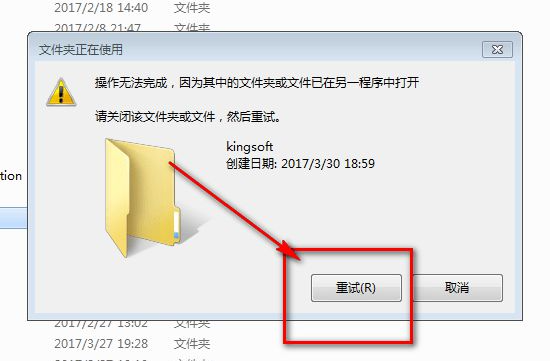
#2. 次に、コンピューター マネージャーをダウンロードしてインストールします。コンピュータ マネージャを実行した後、右下隅にある「ツールボックス」アイコンをクリックします。
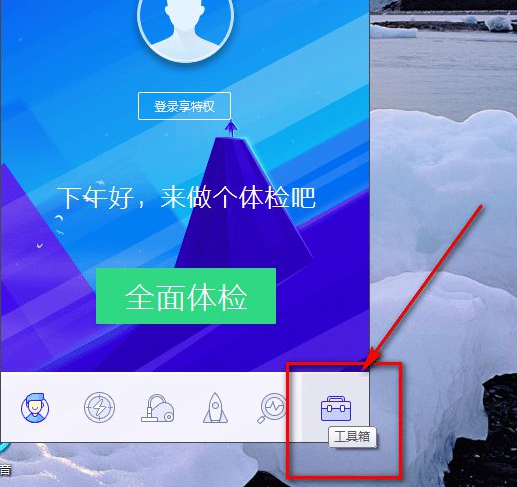
#3. 「ファイル シュレッダー」ツールを見つけます。初めてクリックするときにダウンロードする必要があります。辛抱強く待ちます。
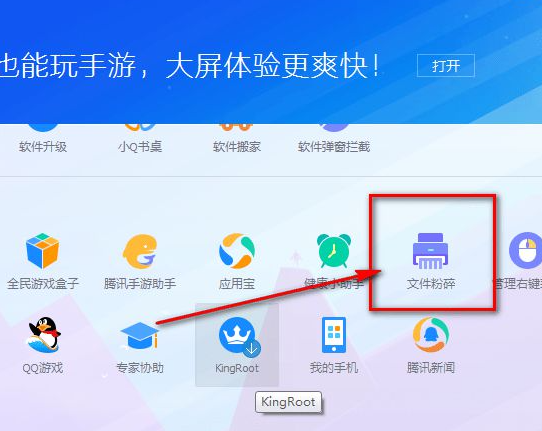
#4. ダウンロード後、強制削除したいフォルダーを見つけて右クリックし、「ファイルシュレッダー」-「ファイルの削除」を選択します。
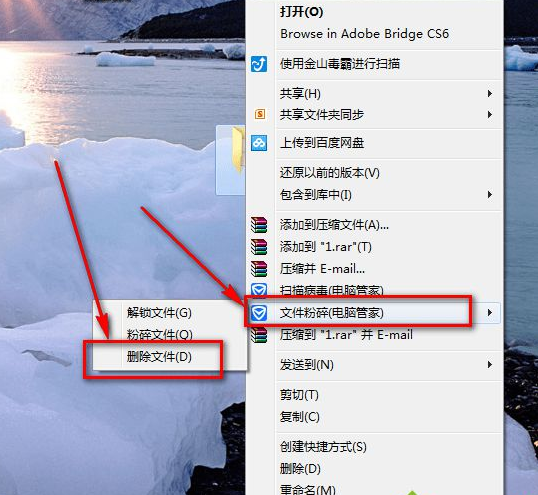
#5. ファイルを削除するかどうかを確認する小さなウィンドウが表示されますので、[OK] をクリックします。
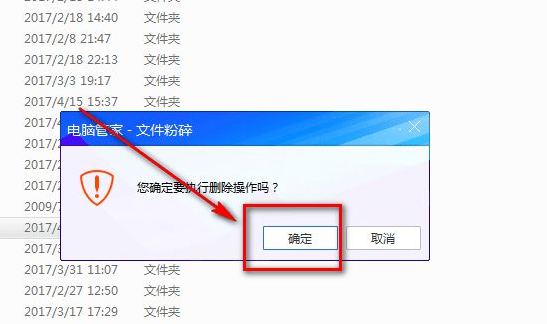
#6. すると、フォルダーのロックが解除され、フォルダーが削除されます。
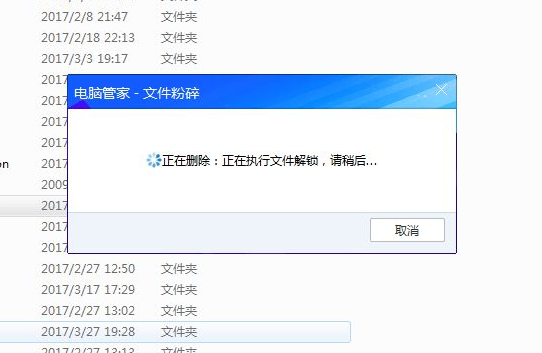
上記は、win10 で不正なファイルを強制的に削除する方法です。同様の問題に遭遇した友人は、上記の方法を参照して解決してください。
以上がWin10で不正なファイルを強制的に削除する方法を教えますの詳細内容です。詳細については、PHP 中国語 Web サイトの他の関連記事を参照してください。
声明:
この記事はwindows7en.comで複製されています。侵害がある場合は、admin@php.cn までご連絡ください。

